この記事には日本版「Zenfone 10」実機を使って指紋認証を設定する方法を紹介しています。
 やすスマ
やすスマどうも、ガジェットブロガーのやすスマ(X:@yasu_suma)です。
ボディ側面の指紋認証センサーはスマートキー機能が融合されていて「ZenTouch ボタン」と呼ばれています。その使い勝手が気になる場合にも参考にしてみてください。
※ASUS Japanさんよりサンプル機をお借りして記事執筆
「Zenfone 10」実機で指紋認証の設定方法を詳しく紹介!

日本版「Zefone 10」は2023年9月発売のハイスペック5Gスマートフォン。生体認証は指紋認証と顔認証に対応し、指紋認証センサーはボディ側面に搭載しています。
なお、Zenfone 8はディスプレイ内指紋認証センサー搭載でしたが、前モデルから変更されて、本モデルも側面指紋認証センサーを採用しています。
では、さっそく「Zenfone 10」の指紋認証を設定する方法をまとめておきます。
設定メニューから指紋データを登録
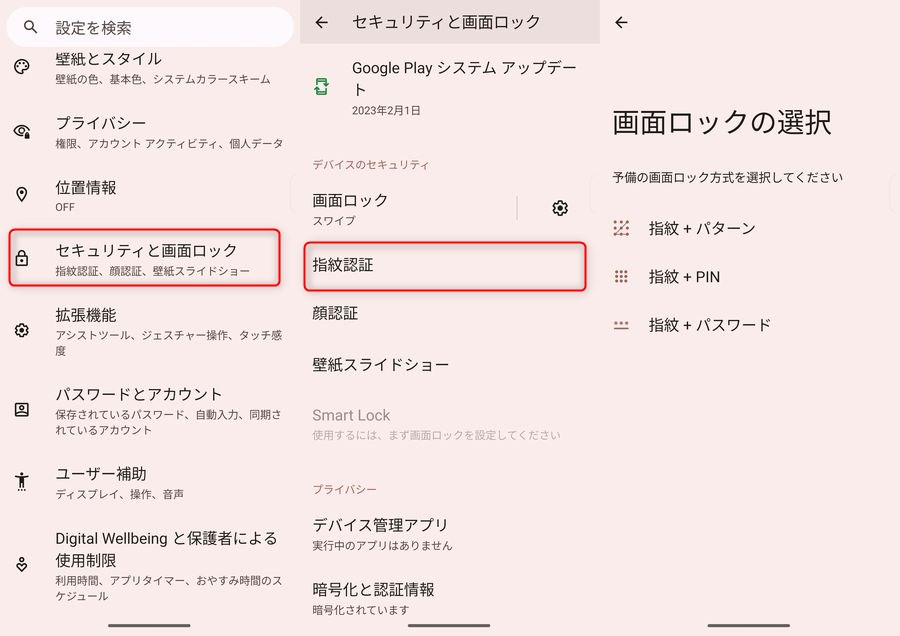
まずは、「Zenfone 10」の設定メニューを開いて、「セキュリティと画面ロック」→「指紋認証」と進みます。
パターン/PIN/パスワードの画面ロックが未設定の場合には、まず予備の画面ロック方式を設定する必要があります。
「Zenfone 10」に指紋データを登録
あとは画面の指示に従って、指紋センサーに指を置いて指紋データを登録。複数の指の指紋データを登録できるので、複数登録しておく方が便利です。
指紋認証センサーの認証精度や速度などの使い勝手は?

「Zenfone 10」に指紋データを登録すると、指紋認証でのロック解除が可能になります。
「Zenfone 10」の側面指紋認証センサーの使い勝手が気になるところですが、認証はまさに爆速。
さくっとロック解除できるので、指紋認証の使い勝手はかなり良いです。画面点灯もめちゃ速いので、ハイエンドSoC搭載のメリットを感じるところです。
一方で、センサー部分がフレームの高さの差が少なく、使い始めたときに指を置く場所をミスることがありました。まぁ、使っていくうちに慣れていくレベルだと思っていますが。
デフォルトでは、指紋認証センサーを押すとロック解除されます。
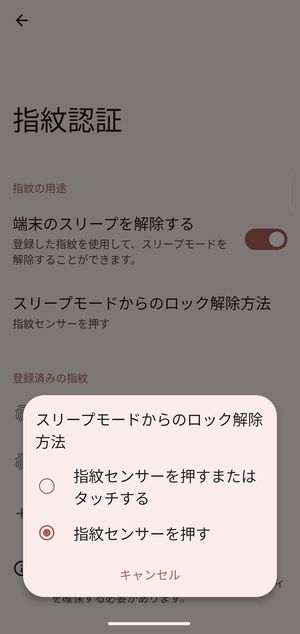
「指紋認証」の設定項目からセンサーにタッチするだけでロック解除に設定変更できます。
タッチも許可すると、軽く触れるだけでロック解除できるぐらいに高速な認証です。
「Zenfone 10」の「ZenTouch ボタン」のスマートキー設定
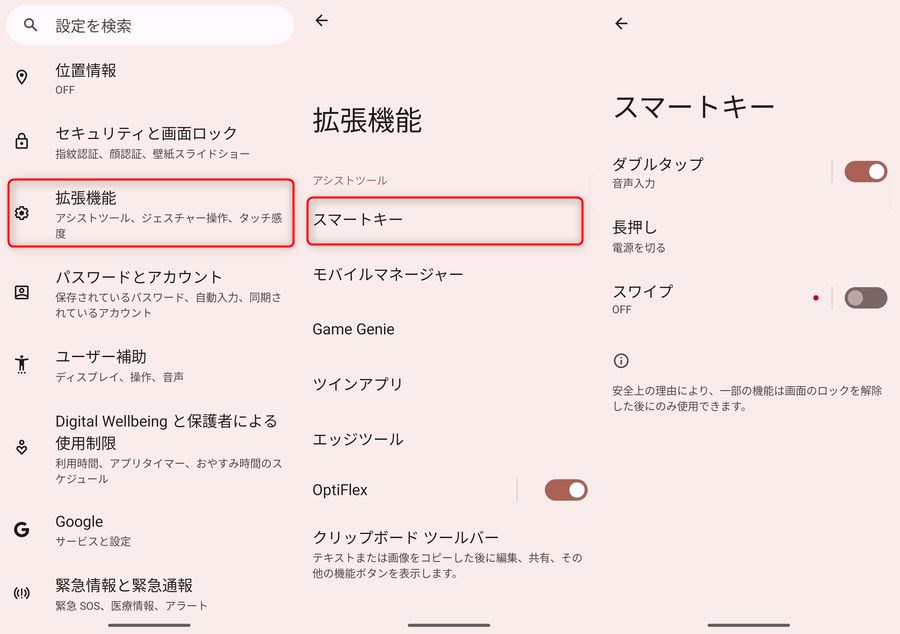
「Zenfone 10」の指紋認証センサーにはスマートキー機能も統合。ボタン自体は「ZenTouch ボタン」と呼ばれています。
設定メニューの「拡張機能」→「スマートキー」と進めば、スマートキーとしての動作のカスタマイズが可能です。
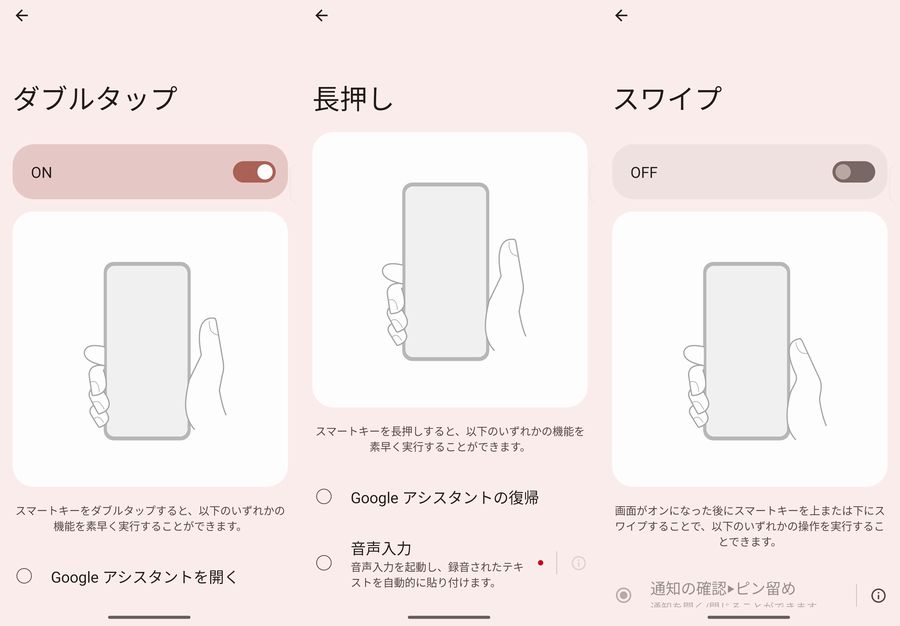
アクションとしては、ダブルタップ/長押し/スワイプの3種類が用意されていて、カメラなどのアプリ起動や動画の早送り/巻き戻しなどの動作を割り振ることができます。
例えば、本稿執筆時点で筆者はダブルタップでカメラを素早く起動、スワイプで通知の確認を割り振りして使っています。
スワイプは意図せずに動作する場合があって悩ましいところですが、素早くカメラを起動できるのはけっこう便利です。
「Zenfone 10」の側面ボタンは「ZenTouch ボタン」として色々と試してみることがオススメです。
まとめ:「Zenfone 10」実機で指紋認証の設定方法を詳しく紹介!

以上、日本版「Zenfone 10」実機を使って指紋認証を設定する方法について紹介しておきました。
「Zenfone 10」の指紋認証の設定自体はとてもカンタンです。また、認証は爆速で使い勝手がかなり良いです。
スマホによってはディスプレイ内指紋認証センサーで使い勝手イマイチな場合もあるので、側面指紋認証センサーであることはまったく問題ないと感じています。
スマートキーとしても動作するので、よく使うアクションを設定しておくと便利な場合もあるでしょう。
以上、参考になれば幸いです!
おすすめ記事
「Zenfone 10」情報をご覧頂いた方におすすめの記事を用意しました。ぜひ合わせてご覧ください。

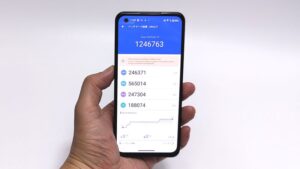

「Zenfone 10」アンケート
「Zenfone 10」についてのアンケートを実施しています。よろしければ投票してみてください。
